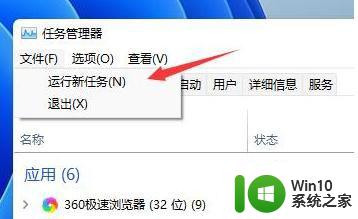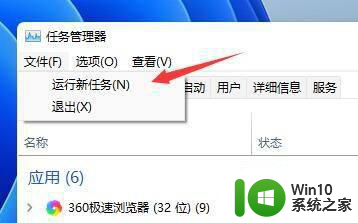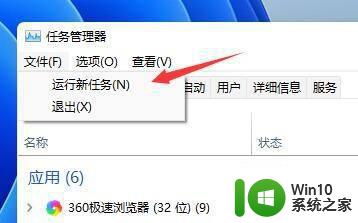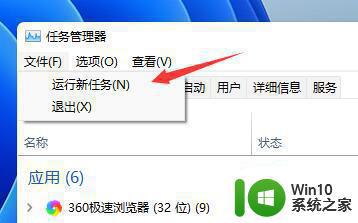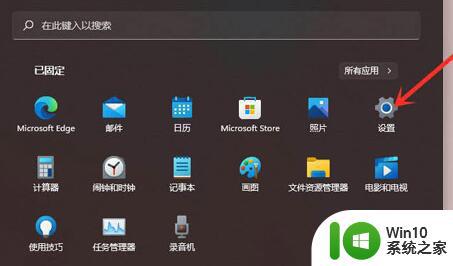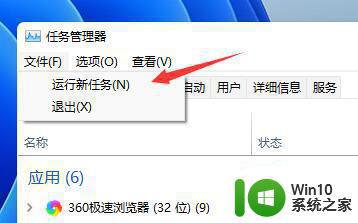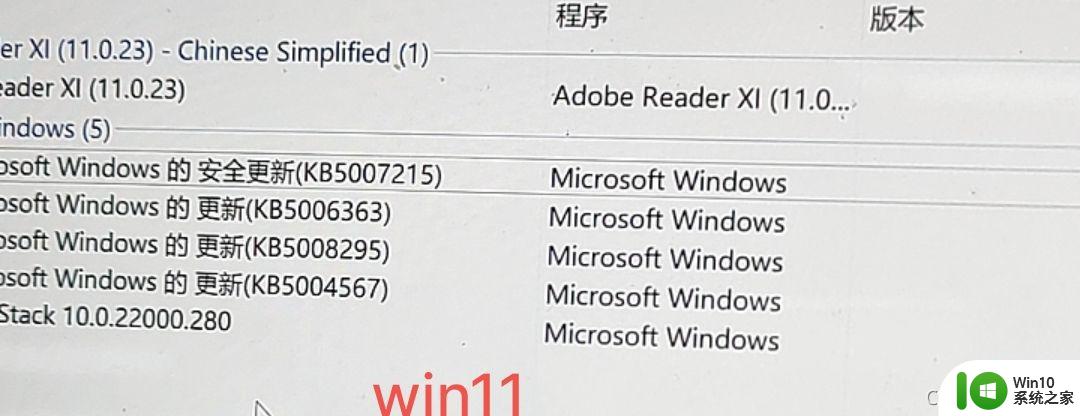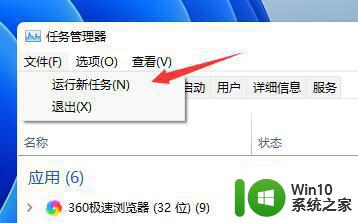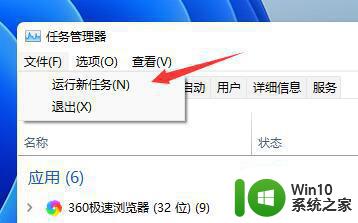win11开机闪屏无限循环怎么办 win11桌面闪屏不停如何解决
更新时间:2023-05-22 11:49:38作者:jiang
win11开机闪屏无限循环怎么办,Win11是最新款的操作系统,但是一些用户在开机时遇到了闪屏无限循环的问题,或者桌面闪屏不停,让人头疼不已。这些问题可能由于系统文件损坏、驱动程序冲突或硬件故障等原因引起。然而不要担心我们有一些解决这些问题的方法可以分享给大家。下文将介绍几种解决方法,帮助您快速解决这些问题,让 Win11 顺畅运行。
具体步骤如下:
1、开机后打开任务管理器。

2、点击文件运行新任务—进入CMD。
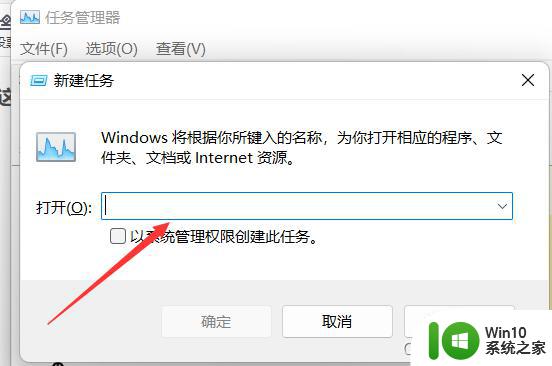
3、输入control,点时钟和区域。
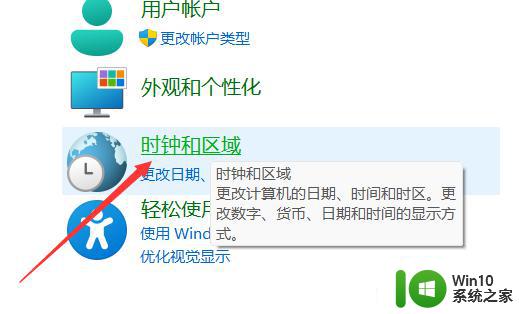
4、日期和时间。
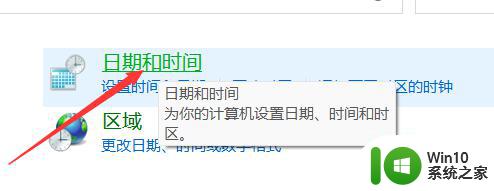
5、把下面的时区设置一下。
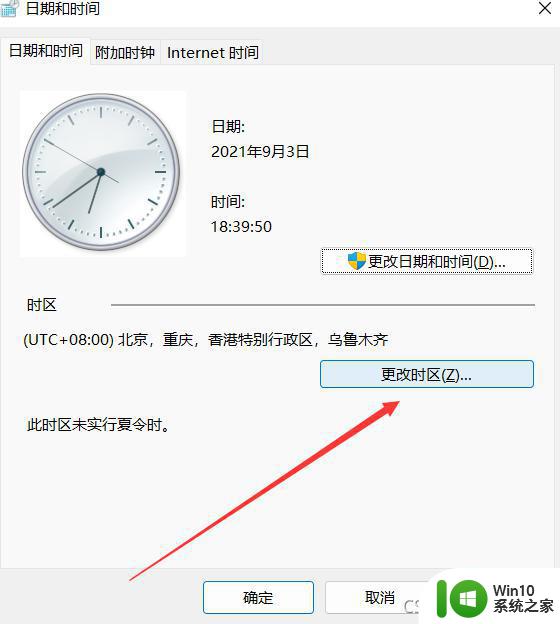
6、这样就解决了。
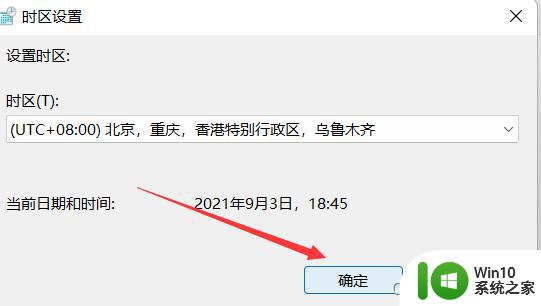
遇到win11开机闪屏无限循环或者桌面闪屏不停的情况,不要慌张。可以先尝试重启计算机,检查驱动程序和软件是否最新,清理磁盘空间等常见处理方法。如果问题依旧存在,可以寻求专业的技术支持和帮助。最重要的是,定期备份数据和系统,以免数据丢失。